Facile e Veloce: Disattivare la modalità Burst in iOS 17/16
L'app fotocamera integrata dell'iPhone ha una funzione predefinita chiamata Modalità Burst. Questa funzione ti permette di tenere premuto il pulsante di scatto dell'app fotocamera e di scattare più foto contemporaneamente: è utile per gli scatti d'azione perché ti permette di scegliere la foto migliore del set. Tuttavia, questa funzione può essere fastidiosa se vuoi scattare una sola foto di un oggetto fermo.
Purtroppo non esiste un'impostazione ufficiale per disabilitare la modalità Burst. Tuttavia, abbiamo trovato tre modi per disabilitare rapidamente la Modalità Burst a piacimento senza uscire dall'app Fotocamera. Si tratta di attivare l'HDR, abilitare il flash e attivare il timer della fotocamera. Non è necessario alcun software aggiuntivo per disabilitare la Modalità Burst e questa guida funziona con iPhone 12/12 Pro(Max)/11/11 Pro/XS/X/8/7 e iPad con iOS. L'app fotocamera integrata dell'iPhone ha una funzione di default denominata Modalità Burst. Questa funzione ti permette di mantenere premuto il pulsante di scatto dell'app fotocamera e di catturare più foto simultaneamente: è utile per scatti d'azione, poiché ti consente di selezionare la migliore immagine del gruppo. Tuttavia, questa funzione può risultare fastidiosa se vuoi fare una singola foto di un oggetto immobile.
Sfortunatamente, non esiste un'opzione ufficiale per disattivare la modalità Burst. Tuttavia, abbiamo trovato tre metodi per disattivarla rapidamente senza uscire dall'app Fotocamera. Si tratta di attivare l'HDR, abilitare il flash e attivare il timer della fotocamera. Non è richiesto alcun software supplementare per disattivare la modalità Burst e questa guida è compatibile con iPhone 12/12 Pro(Max)/11/11 Pro/XS/X/8/7 e iPad con iOS 16/15/14.
- 1. Disattivazione della modalità Burst su iOS 16/15 utilizzando l'HDR
- 2. Disattivazione della modalità Burst su iPhone utilizzando il Flash
- 3. Disattivazione della modalità a raffica usando il timer
1. Disattivare la modalità Burst su iOS 16/15 Usando l'HDR
L'HDR, acronimo di High Dynamic Range, è una funzione di iOS che ti aiuta a catturare foto di migliore qualità in condizioni di scarsa illuminazione. In sintesi, scatta tre foto simultaneamente a tre diverse esposizioni. Il tuo iPhone combina automaticamente queste immagini in una sola, ottenendo una foto ben illuminata ed equilibrata.
Quando utilizzi l'HDR sul tuo dispositivo iOS, verranno salvate sia la foto originale che la copia HDR. Inoltre, questa funzione disabilita la modalità a raffica, lasciandoti con due copie della stessa foto. Dopo aver scattato le foto, potrai decidere se preferisci la foto HDR o quella standard.
Attivare l'HDR è semplice:
- Apri l'app Fotocamera sul tuo dispositivo iOS.
- Guarda in alto sullo schermo e tocca il pulsante HDR .
- Seleziona On dal menu a discesa.
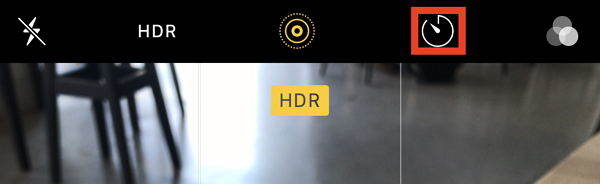
2. Disattivare la modalità Burst su iPhone usando il Flash
Tutti i moderni iPhone, iPod touch e iPad Pro sono dotati di flash integrato nella fotocamera. Come detto in precedenza, l'attivazione del flash non solo fornisce un'illuminazione supplementare alle tue foto, ma disabilita anche la Modalità Burst.
Per attivare il flash sul tuo dispositivo iOS:
- Apri l'app Fotocamera sul tuo dispositivo iOS.
- Guarda verso la parte superiore dello schermo e tocca il pulsante Flash (sembra un fulmine).
- Tocca On dal menu a scorrimento.
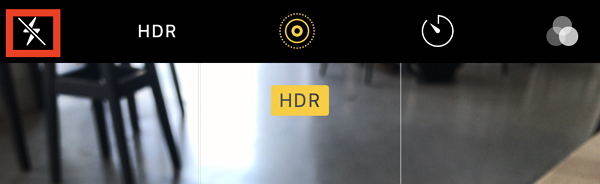
3.Disattivare le foto a raffica sul timer della fotocamera in iOS 16/15/14 Usare il timer
L'ultimo modo per disattivare la modalità Burst sul tuo iPhone è attivare il timer della fotocamera. Questa funzione ti permette di aggiungere un ritardo di tre o dieci secondi alle tue foto dopo aver premuto l'otturatore, ottimo per scattare foto di gruppo quando il tuo iPhone è montato su un treppiede.
Per attivare il timer della fotocamera sul tuo iPhone, iPad o iPod touch:
- Apri l'app Fotocamera sul tuo dispositivo iOS.
- Guarda verso la parte superiore dello schermo e tocca il pulsante Timer (sembra un orologio).
- Tocca 3s o 10s dal menu a scorrimento. Queste impostazioni ti daranno un ritardo dell'otturatore rispettivamente di tre e dieci secondi.
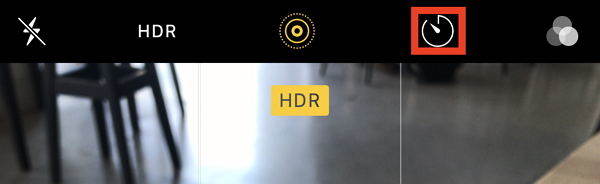
Ecco tutto su come disattivare la modalità Burst su iPhone 12/11/X/8/8 Plus/7/6s in iOS 16/15/14.7.1. Per evitare la perdita di immagini preziose, ti consigliamo di eseguire regolarmente il backup delle tue foto con Tenorshare iCareFone, , uno strumento di backup professionale per iOS che può eseguire il backup selettivo delle foto dell'iPhone sul computer senza utilizzare iTunes.
Esprimi la tua opinione
Esprimi la tua opinione
Crea il tuo commento per Tenorshare articoli
- Tenorshare 4uKey supporta come rimuovere la password per il tempo di utilizzo schermo iPhone o iPad senza perdita di dati.
- Novità Tenorshare: iAnyGo - Cambia la posizione GPS su iPhone/iPad/Android con un solo clic.
- Tenorshare 4MeKey: Rimuovere il blocco di attivazione di iCloud senza password/Apple ID.[Supporto iOS 16.7].

Tenorshare iCareFone
Il Miglior Strumento Gratis per il Trasferimento di iPhone & il Backup di iOS
Facilmente, senza iTunes







